ping 命令的用法大全(图文详解)
1、ping/? :ping命令使用帮助。(用法如下图)2、无参数 ping :在默认情况下,一般都是只发送四个32字节数据包,通过这个命令从数据包返回的最短时间、最长时间、平均时间可以衡量网络速度、延迟,从丢失率可以衡量网络的稳定性。(用法如下图)3、ping -t :不间断地Ping指定计算机,直到管理员中断(老哥我一般喜欢用它来测试交换机端口好坏中使用)。(用法如下图)4、ping ...
1、ping/? :ping命令使用帮助。(用法如下图)
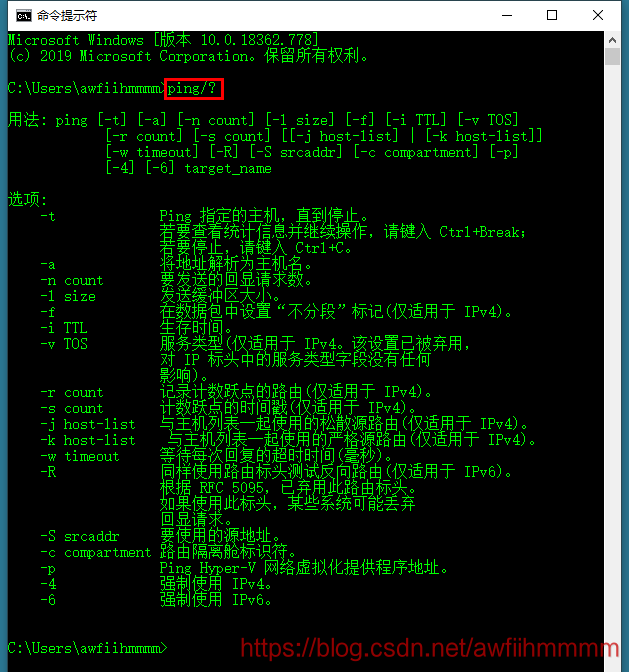
2、无参数 ping :在默认情况下,一般都是只发送四个32字节数据包,通过这个命令从数据包返回的最短时间、最长时间、平均时间可以衡量网络速度、延迟,从丢失率可以衡量网络的稳定性。(用法如下图)
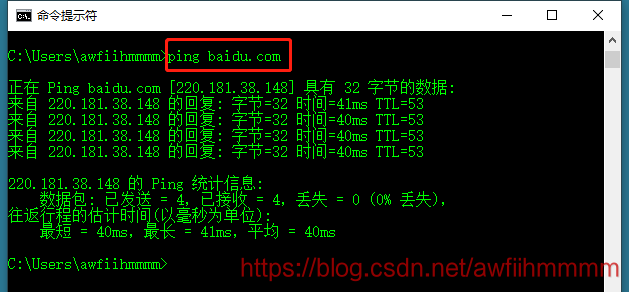
3、ping -t :不间断地Ping指定计算机,直到管理员中断(老哥我一般喜欢用它来测试交换机端口好坏中使用)。(用法如下图)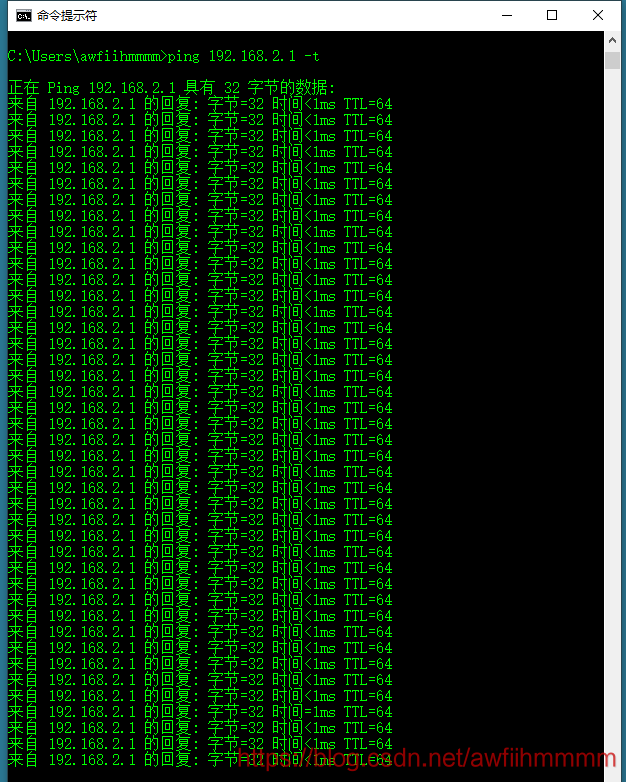
4、ping -n:跟无参数ping一个样。在默认情况下无参数ping一般都是只发送四个32字节数据包,-n的话可以指定发送多少数据包,通过这个命令从数据包返回的最短时间、最长时间、平均时间可以衡量网络速度、延迟,从丢失率可以衡量网络的稳定性。(用法如下图)
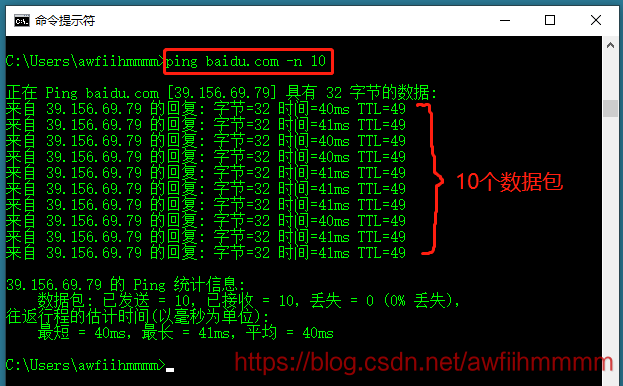
5、ping -l:发送size指定大小的到目标主机的数据包。(用法如下图)
在默认的情况下Windows的ping发送的数据包大小为32byte(字节),最大能发送65500byte(字节)。当一次发送的数据包大于或等于65500byte(字节)时,将可能导致接收方计算机瘫痪。所以微软限制了这一数值,这个参数配合其它参数同时使用危害非常强大,比如攻击者结合-t参数实施无限死亡之ping攻击。(所以它具有危险性,不要轻易向别人计算机使用)。
例如:ping -l 65500 -t 192.168.64.129 会连续对192.168.64.129的IP地址执行无限死亡之ping攻击,直到被用户以Ctrl+C中断。当然,如果你只有一台计算机也许没有什么效果,但如果有很多计算机一起发出攻击(例如几百、几千、甚至上万台计算机同时对某个IP进行死亡之ping,那么就可以使对方完全瘫痪,网络严重堵塞,由此可见威力非同小可)。
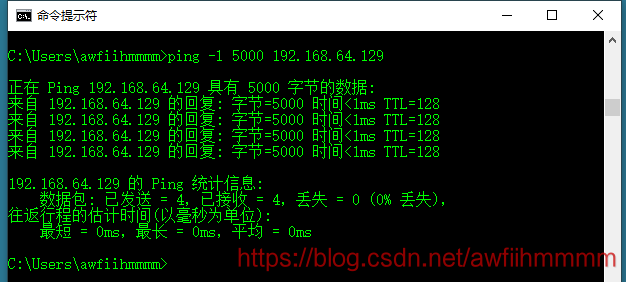
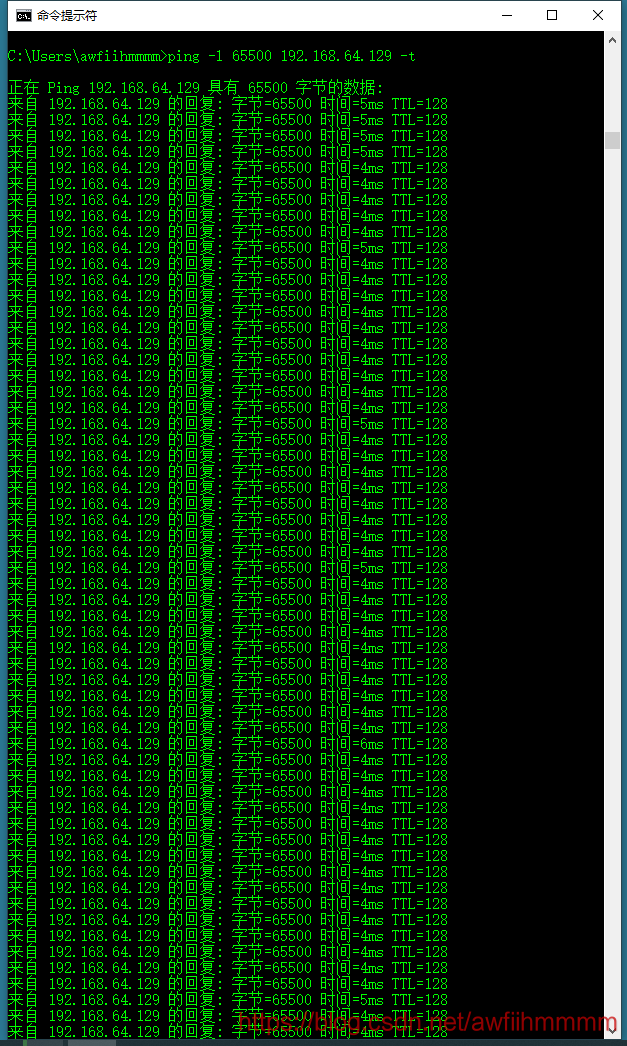
6、ping -r:在“记录路由”字段中记录传出和返回数据包的路由,探测经过的路由个数,但最多只能跟踪到9个路由。例如:ping 202.120.221.54 -r 9(发送一个数据包,最多记录9个路由)。(用法如下图)
ping -r 路由跟踪原理详情可查看ping -r 和 tracert 测试结果分析→传送门:https://blog.csdn.net/awfiihmmmm/article/details/105872639
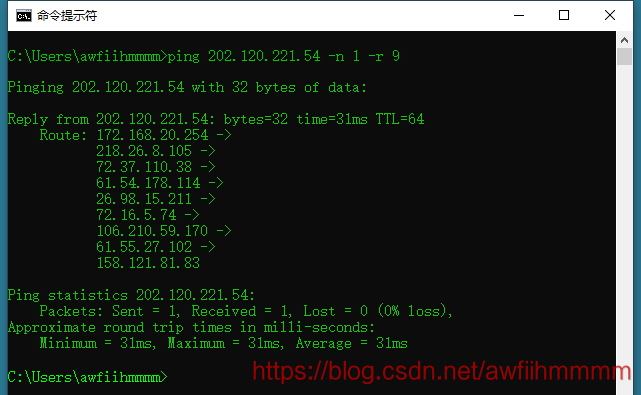
7、for /L %D in (1,1,255) do ping XXX.XXX.X.%D:批量ping网段,对于一个网段ip地址众多,如果单个检测实在麻烦,那么可以直接批量ping网段检测是那个ip地址出了问题,一目了然。例如:for /L %D in (1,1,255) do ping 192.168.2.%D可以批量ping192.168.2.1-192.168.2.255的IP地址。(用法如下图)
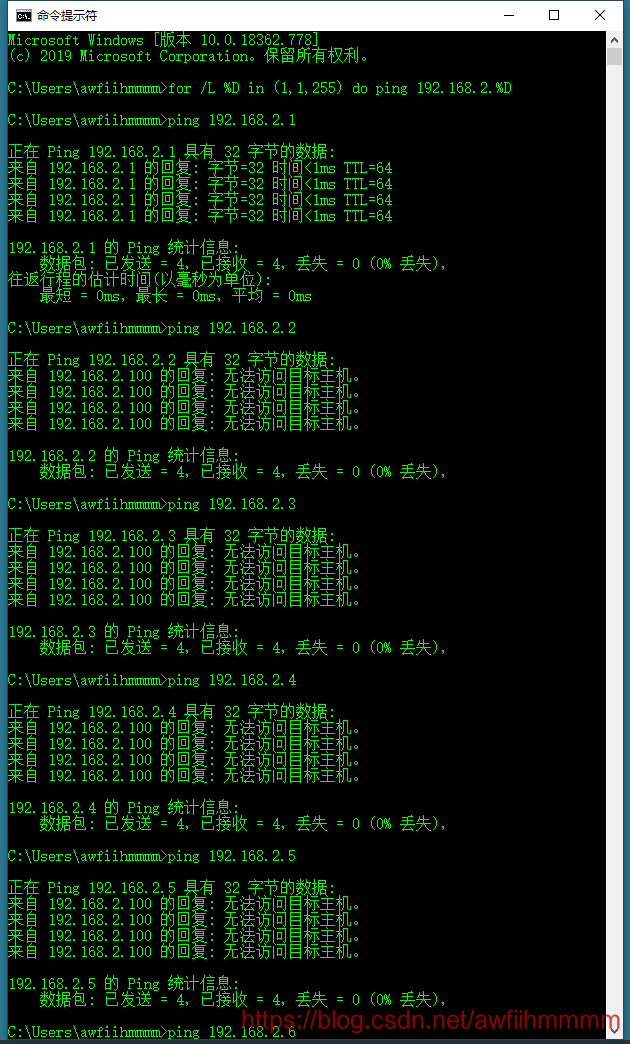
8、ping -s:计数跃点的时间戳(仅适用于 IPv4),有效范围从 1 到 4。(用法如下图)
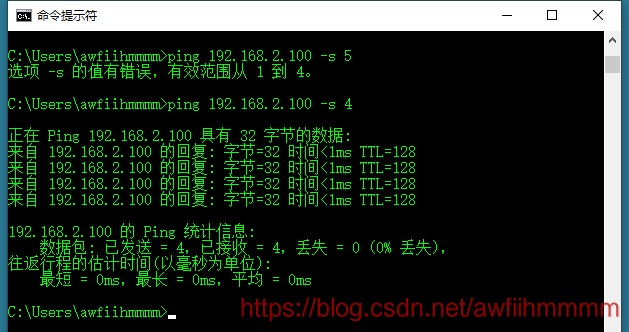
—————————————————————————————————————————————
版权声明:发帖不易,转载请附上原文出处链接及本声明。
更多推荐
 已为社区贡献8条内容
已为社区贡献8条内容









所有评论(0)